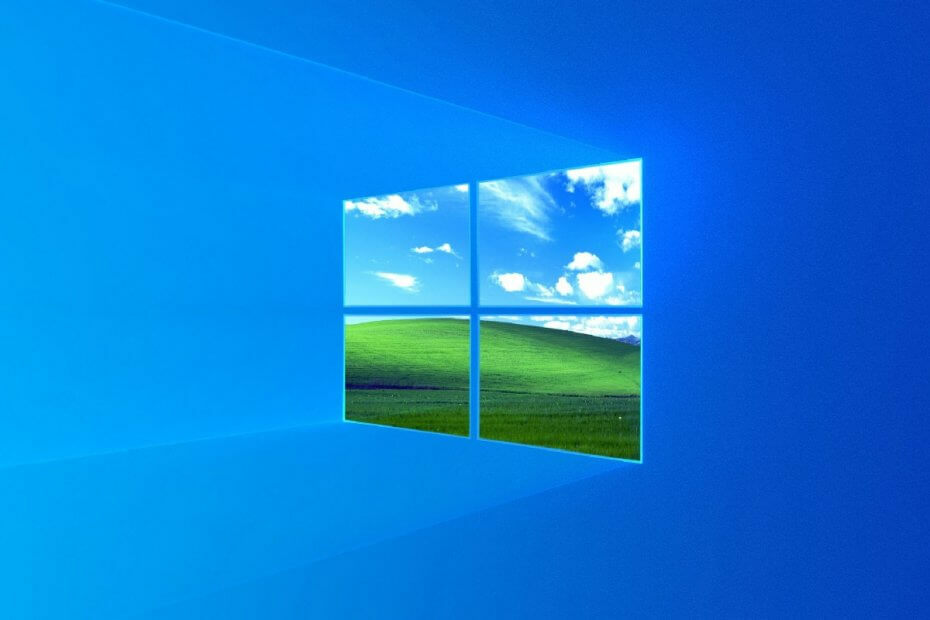תוכנה זו תתקן שגיאות מחשב נפוצות, תגן עליך מפני אובדן קבצים, תוכנות זדוניות, כשל חומרה ותייעל את המחשב שלך לביצועים מקסימליים. תקן בעיות במחשב והסר וירוסים כעת בשלושה שלבים פשוטים:
- הורד את כלי התיקון למחשב Restoro שמגיע עם טכנולוגיות פטנט (פטנט זמין פה).
- נְקִישָׁה התחל סריקה כדי למצוא בעיות של Windows שעלולות לגרום לבעיות במחשב.
- נְקִישָׁה תיקון הכל כדי לפתור בעיות המשפיעות על אבטחת המחשב וביצועיו
- Restoro הורדה על ידי 0 קוראים החודש.
רב משתמשי חלונות 7 שניסו לאחרונה להתקין את עדכונים אחרונים במחשבים שלהם דיווחו שהם לא יכולים בגלל ש מרכז Windows Update לא יעבוד.
ניתן בקלות להסיר את הסיבה השכיחה ביותר לסוגיה מסוג זה מכיוון שמשתמשים אישרו שהם השביתו את תוכנית האנטי-וירוס שלהם במהלך ניסיון העדכון.
נושא זה כל כך מעצבן שמשתמשים אפילו שוקלים לשדרג ל Windows 8.1, בתקווה ש- Windows חדש יבטל את החסימה של מרכז Windows Update.
משתמשי Windows 7 מתלוננים על כך ש- Windows Update נתקע בזמן שהם מחפשים עדכונים
התקנתי מחדש את חלונות 7 לאחר שגיאה בתיקון אוטומטי של חלונות, וכעת עדכון החלונות לא יעבוד. [...] I ניסיתי את התיקונים האוטומטיים ממיקרוסופט, באמצעות הסרת קבצים שהורדו בתיקיית הפצת התוכנה
CCleaner, וניקוי דיסק. אני לא מפעיל תוכניות אנטי-וירוס בגלל זה כדי לוודא שזו לא בעיה. אני שוקל גם לעדכן לחלונות 8.1 כי אולי חלונות חדשים יעזרו. הבעיה היחידה שלי היא שאני לא רוצה לאבד קבצים.
נוסף על כך, הנה כמה הודעות שגיאה נפוצות יותר הקשורות לבעיה זו:
- עדכון של Windows 7 בודק עדכונים לנצח - לפעמים, Windows אפילו לא מצליח למצוא עדכונים, ומשאיר אותך תקוע בלופ אינסופי של חיפוש עדכונים.
- עדכון של Windows 7 התקין תקוע - יש סיכוי ש- Windows באמת יוריד עדכונים, אך למעשה נתקע בהתקנתם.
- עדכון Windows 8.1 תקוע בבדיקת עדכונים - מקובל גם ש- Windows 8.1 נתקע במהלך התקנת עדכונים.
- עדכון Windows 10 תקוע בבדיקת עדכונים - אותו הדבר חל על Windows 10.
- הורדת עדכון של Windows 7 תקועה - יש סיכוי ש- Windows 7 יצליח למצוא עדכונים, אך נתקע בהורדתם.
האם אני עדיין יכול לעדכן את Windows 7? כן אתה יכול! למד הכל על עדכוני Windows 7 מהמאמר שלנו!
מה לעשות אם מרכז העדכונים של Windows 7 נתקע בזמן חיפוש אחר עדכונים
תוכן עניינים:
- השתמש בקטלוג Microsoft Update
- עבור אל מרכז ההורדות של מיקרוסופט
- הפעל את פותר הבעיות של Windows Update
- הפעל את פותר הבעיות המובנה בעדכון
- מחק את תיקיית הפצת התוכנה
- ודא ששירות העדכונים פועל
- הפעל את כלי בודק קבצי המערכת (SFC.exe)
- אפס את התוכן של תיקיית Catroot2
- הפעל את הכלי מוכנות לעדכון המערכת (CheckSur.exe)
- שנה את הגדרות שרת ה- DNS
- בצע שחזור מערכת
- השתמש ב- WindowsUpdateLoopFix
תיקון: Windows Update נתקע ב- Windows 7
פתרון 1- השתמש בקטלוג Microsoft Update
ה קטלוג עדכוני מיקרוסופט היא שיטה אמינה מאוד, אך המלכוד הוא שעליך להשתמש אינטרנט אקספלורר, אחרת אינך יכול לגשת לאתר.
- לך ל לוח בקרה > לשנות את נוף ל אייקונים קטנים כדי שתוכלו לראות דברים קלים יותר.
- לך ל הגדרות > בחר לעולם אל תחפש עדכונים.
- שמור את השינויים> הפעל מחדש את המחשב.
- הפעל את Internet Explorer> עבור אל עדכון קטלוג.
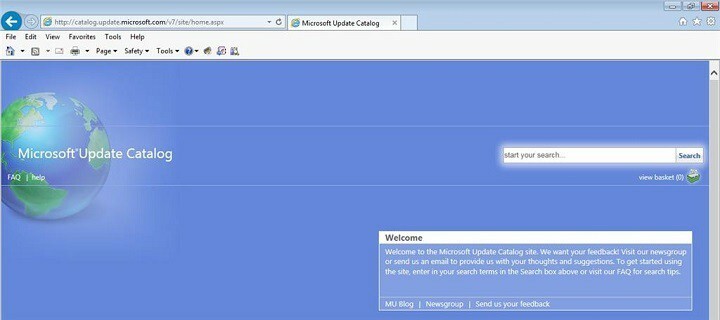
- בחר את העדכונים האחרונים> לְהוֹסִיף אותם לסל העדכונים שלך.
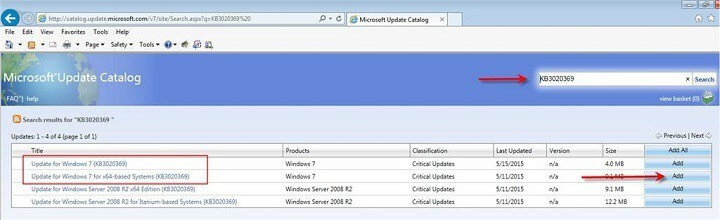
- לחץ על צפה בסל > הורד את תוכן הסל שלך לשולחן העבודה שלך
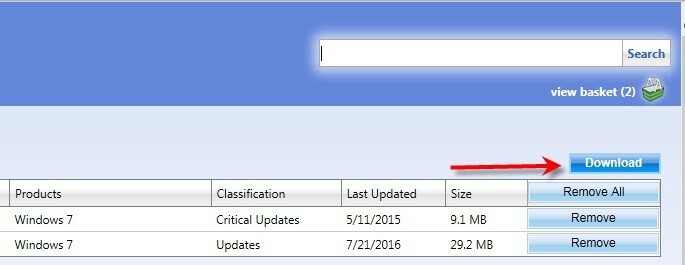
- אתר את העדכונים על שולחן העבודה שלך> לחץ עליהם פעמיים כדי להפעיל את תוכנית ההתקנה.
- לאחר התקנת העדכונים, הפעל מחדש את המחשב.
התראת מדריך אפית! כל מה שאתה צריך לדעת על שמירת Windows 7 שלך לנצח!
פתרון 2 - עבור אל מרכז ההורדות של מיקרוסופט
- בחר את עדכונים אחרונים > הורד אותם למחשב שלך.
- לחץ עליהם פעמיים> המתן לסיום ההתקנה.
- הפעל מחדש את המחשב.
הנה לך, אתה יכול לעדכן את Windows 7 שלך מבלי להשתמש בתכונת העדכון האוטומטי.
פתרון 3 - הפעל את פותר הבעיות של Windows Update
הורד את פותר הבעיות ממיקרוסופט, הפעל אותו ופעל לפי ההוראות שעל המסך. לאחר השלמת התהליך, הפעל מחדש את המחשב.
פתרון 4 - הפעל את פותר הבעיות המובנה בעדכון
מלבד כלי פתרון הבעיות של מיקרוסופט מלמעלה, ל- Windows 7 יש גם פותר בעיות מובנה. אז אתה יכול גם להפעיל את הכלי הזה כדי לפתור את בעיות העדכונים שלך.
אם אינך יודע כיצד להפעיל את כלי פתרון הבעיות של Windows 7, בצע את ההוראות שלהלן:
- לך ל לוח בקרה
- עכשיו, עבור אל פתרון תקלות
- תַחַת מערכת ואבטחה, בחר תקן בעיות בעדכוני Windows
- עקוב אחר ההוראות המופיעות על המסך
- המתן עד לסיום התהליך
- הפעל מחדש את המחשב
פותר הבעיות לעדכון הפסיק לעבוד? כך ניתן לפתור את הבעיה עם המדריך שלנו!
פתרון 5 - מחק את תיקיית הפצת התוכנה
תיקיית הפצת התוכנה היא תיקיה ספציפית בה מאוחסנים באופן זמני כל הנתונים והקבצים של עדכוני Windows. אם יש משהו לא בסדר בתיקיה זו, לא תוכל להתקין עדכונים.
לכן, אנו נמחק את התיקיה הזו על מנת לגרום למנגנון Windows Update שלך לעבוד שוב. כך תוכל לעשות זאת:
- לחץ לחיצה ימנית על תפריט התחל והפעל את שורת הפקודה (מנהל מערכת).
- בשורת הפקודה, הקלד את הפקודות הבאות ולחץ על Enter אחרי כל אחת מהן:
- עצור נטו
- סיביות עצירה נטו
- שנה את שם c: windowsSoftwareDistributionSoftwareDistribution.bak

- התחל נטו
- סיביות התחלה נטו
- כעת נסה להריץ את Windows Update ולבדוק אם קיימים שינויים.
הפעל סריקת מערכת כדי לגלות שגיאות אפשריות

הורד את Restoro
כלי לתיקון מחשב

נְקִישָׁה התחל סריקה כדי למצוא בעיות ב- Windows.

נְקִישָׁה תיקון הכל כדי לפתור בעיות עם טכנולוגיות פטנט.
הפעל סריקת מחשב באמצעות כלי התיקון Restoro כדי למצוא שגיאות הגורמות לבעיות אבטחה והאטות. לאחר השלמת הסריקה, תהליך התיקון יחליף קבצים פגומים בקבצי ורכיבי Windows חדשים.
פתרון 6 - ודא ששירות העדכונים פועל
כשמו כן הוא, שירות Windows Update חיוני להתקנת עדכוני Windows. כעת, אם רצית לדלג על עדכון כלשהו בעבר, יש סיכוי שהשבתת שירות זה.
לכן, אנו נבדוק אם שירות זה מושבת ונפעיל אותו מחדש במידת הצורך. כך תוכל לעשות זאת:
- לך ל לוח בקרה
- לחץ על מערכת ואבטחה
- לך ל כלים אדמיניסטרטיביים > שירותים

- למצוא את ה עדכון חלונות שֵׁרוּת
- אם השירות מושבת, לחץ עליו באמצעות לחצן העכבר הימני ועבור אל לְאַפשֵׁר
פתרון 7 - הפעל את כלי בודק קבצי המערכת (SFC.exe)
- הפעל את שורת הפקודה> הקלד sfc / scannow> הקש Enter.
- לאחר סיום הסריקה> נסה להתקין עדכונים שוב.
עיין במדריך שלנו ולמד להשתמש בבודק קבצי המערכת כמו טכנאי אמיתי!
פתרון 8 - אפס את התוכן של תיקיית Catroot2
- הפעל את שורת הפקודה
- הקלד את הפקודות הבאות ולחץ על Enter אחרי כל פקודה:
עצור נטו cryptsvc
md% systemroot% system32catroot2.old
xcopy% systemroot% system32catroot2% systemroot% system32catroot2.old / s - מחק את התוכן של תיקיית catroot2, אך שמור על התיקיה עצמה. אתה אמור למצוא אותו כאן: C: Windowssystem32CatRoot2.
- הקלד את הפקודה התחל נטו cryptsvc.
- צא מחלון שורת הפקודה.
פתרון 9 - הפעל את הכלי מוכנות לעדכון המערכת (CheckSur.exe)
כלי זה מפעיל סריקה לאי התאמות שעשויות למנוע פעולות שירות. לאחר הפעלת הכלי, הקובץ CheckSur.log נשמר במיקום הבא:.
- הורד את הכלי מוכנות לעדכון המערכת ממיקרוסופט עבור חלונות 7 של 32 סיביות גרסה, או עבור חלונות 7 של 64 סיביות מערכת הפעלה.
- התקן והפעל את הכלי.
- בתוך ה מתקין עצמאי של Windows Update בתיבת הדו-שיח, לחץ כן.
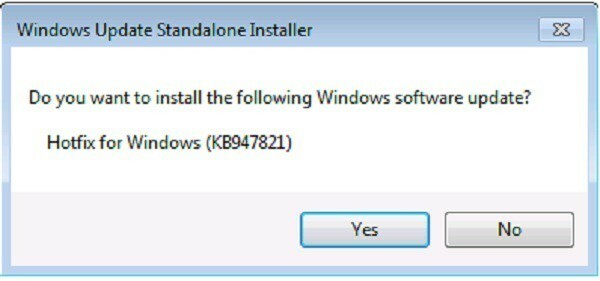
- המתן כ- 15 דקות להתקנת הכלי. כשאיןהגובה הושלםלחץ סגור.
נסה להתקין שוב את העדכונים האחרונים של Windows 7.
פתרון 10 - שנה הגדרות שרת DNS
חלק מהמשתמשים מציעים גם כי שינוי שרת ה- DNS יכול לעזור גם בעדכונים שגויים. זה בעיקר בגלל ששרתי ה- DNS של ברירת המחדל של מפעיל הרשת שלך לא עובדים כל כך טוב.
לכן, אנו נשנה את הגדרות שרת ה- DNS ל- DNS של Google בשימוש נרחב.
כך תוכל לעשות זאת:
- לִפְתוֹחַ חיבורי רשת. אתה יכול לעשות זאת על ידי לחיצה מקש Windows + Xבמקלדת ובוחרים חיבורי רשת אוֹפְּצִיָה.
- אתר את חיבור הרשת שלך, לחץ עליו לחיצה ימנית ובחר נכסים מהתפריט.
- מתי נכסים חלון נפתח, בחר פרוטוקול אינטרנט גרסה 4 (TCP / IPv4) ולחץ על נכסים לַחְצָן.
- עכשיו בחרהשתמש בכתובות שרת ה- DNS הבאותאוֹפְּצִיָה.
- כפי ששרת DNS מועדף להיכנס8.8.8.8. בנוגע לשרת DNS חלופי, אתה צריך להיכנס8.8.4.4. אם תרצה, תוכל גם להשתמש208.67.222.222כפי שמועדףו208.67.220.220כפי ששרת DNS חלופי.
- לאחר שתסיים, לחץ בסדרכדי לשמור שינויים.
הנה מה לעשות אם לא ניתן להגיע לשרת ה- DNS. זה ממש פשוט!
פתרון 11 - בצע שחזור מערכת
ולבסוף, אם אף אחד מהפתרונות הקודמים לא עבד, נבצע שחזור מערכת. יש סיכוי שמשהו ישתבש במערכת שלך, כך (בתקווה) שחזור המערכת יפתור את זה.
כך תבצע שחזור מערכת ב- Windows 7:
- לך ל לוח בקרה.
- לך ל מערכת ואבטחה > מערכת.
- תחת דף הבית של לוח הבקרה בתפריט, לחץ הגנת מערכת.
- נְקִישָׁה שחזור מערכת.
- בחר בנקודת השחזור.
- פעל אחר ההוראות המופיעות על המסך.
- לאחר שתתחיל את התהליך, המחשב יופעל מחדש, ושחזור המערכת יביא אותו למצב הקודם שנבחר.
פתרון 12 - השתמש ב- WindowsUpdateLoopFix
אם ברצונך לפתור בעיה זו במהירות, מומלץ להשתמש בסקריפט WindowsUpdateLoopFix. סקריפט זה היה זמין בפורום התשובות של מיקרוסופט, אך הוא עבר מאז ל- GitHub לשם ניהול קל יותר. בזמן הכתיבה, בפוסט המקורי בפורום של Microsoft Answer יש מעל 1600 הצבעות, כך שהתסריט אמור להיות בטוח לשימוש והוא לא יגרום נזק למחשב האישי שלך.
נראה כי נושא זה מופיע בגלל KB3020369, KB3172605 ו Windows Update Agent עבור Windows 7 (v7.6.7600.256) עדכונים חסרים במחשב האישי שלך. באמצעות סקריפט זה, העדכונים יורדו ויותקנו אוטומטית. כדי להשתמש בסקריפט זה, פשוט בצע את השלבים הבאים:
- הורד את הגרסה האחרונה של WindowsUpdateLoopFix.
- סגור את כל היישומים הפועלים.
- כעת לחץ פעמיים על UpdateFix.exe.
- בחר תיקון אקספרס (מומלץ) אפשרות והמתן לסיום התסריט.
לאחר השלמת התסריט, יש לפתור את הבעיה.
אנו מקווים כי דרכים לעקיפת הבעיה יעזרו לך לתקן את בעיות העדכונים של Windows 7.
סיפורים קשורים שאתה צריך לבדוק:
- מעבדי Skylake יתמכו ב- Windows 7 ו- 8.1
- Windows 7, 8.1 יקבלו אוספי עדכונים חודשיים מאוקטובר 2016
- חלונות 10 עדיין נגררים אחרי חלונות 7 אומר דו"ח נתח שוק נטו חדש
 עדיין יש לך בעיות?תקן אותם בעזרת הכלי הזה:
עדיין יש לך בעיות?תקן אותם בעזרת הכלי הזה:
- הורד את כלי התיקון למחשב זה דורג נהדר ב- TrustPilot.com (ההורדה מתחילה בעמוד זה).
- נְקִישָׁה התחל סריקה כדי למצוא בעיות של Windows שעלולות לגרום לבעיות במחשב.
- נְקִישָׁה תיקון הכל כדי לפתור בעיות עם טכנולוגיות פטנט (הנחה בלעדית לקוראים שלנו).
Restoro הורדה על ידי 0 קוראים החודש.